Creați fețe în DAToolset
Nu voi scrie despre unde să descarce DA Toolset, cum să îl instalezi, să rezolvi problemele, dacă e cazul. Acesta este un subiect complet separat. Acest articol se va referi doar la crearea de persoane.
Deci! Deschideți Toolset. Meniu> Fișier> Nou> Morf. Apoi trebuie să alegeți rasa și sexul, pentru acest clic pe caseta [Alegeți baza], după cum se arată în imaginea de mai jos:
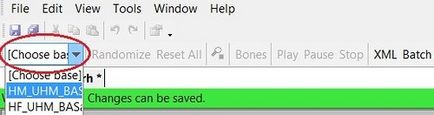
HM_UHM_BASE - bărbat (hm - bărbat bărbat);
HF_UHM_BASE - feminin uman (hf - feminin uman)
DM_UHM_BASE - gnome de sex masculin (dm - pitiful masculin);
DF_UHM_BASE - femeie gnome (df - femeie pitice)
EM_UHM_BASE - elf de sex masculin
EF_UHM_BASE - elf feminin (ef-elf feminin);
QM_UHM_BASE - kunari;
Eu voi alege o femeie pentru mine. Excelent, acum avem, indiferent de gen și de rasă, o față destul de îngrozitoare, pe care trebuie să o facem cu gustul. În partea dreaptă a feței se află inspectorul de obiecte, în care vom lucra.
Pentru a roti capul, țineți roata mouse-ului și mutați-o în diferite direcții. Pentru a distanța / apropiați capul, rotiți rotița mouse-ului în sus / în jos. Alternativă: stânga Ctrl + LMB.
Ofer un ecran general al ariei noastre de lucru:
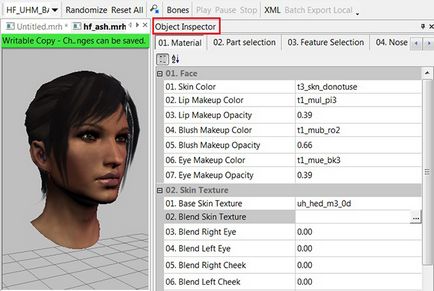
01. Culoarea pielii - culoarea pielii. Pentru a schimba acest parametru, faceți clic pe această linie, apoi pe elipsă și selectați orice culoare din fereastra care se deschide. Dacă culoarea pielii vă convine, săriți acest parametru.
02. Culoarea machiajului buzelor - culoarea rujului, este aleasă la fel ca culoarea pielii.
03. Opacitatea machiajului buzelor - intensitatea rujului. Setați cursorul în poziția dorită.
04. Blush Makeup Color - culoarea fardului.
05. Blush Makeup Opacity - intensitatea blushului.
06. Culoarea ochilor - culoarea ochiului.
07. Opacitatea machiajului ochilor - intensitatea ochiului.
01. Textura pielii de bază - Selectați textura de bază pentru fața din listă.
02. Blend Skin Texture - o textura minora a fetei. Nu trebuie să o alegeți, decât dacă doriți să creați o combinație (amestecare) de la două texturi față. (Opțiune pentru utilizatorii avansați). Din punct de vedere experimental, alegeți cândva două texturi diferite ale feței și jucați cu celelalte glisoare din această secțiune. Crede-mă, va fi mult mai bine decât explicația mea plictisitoare și lungă și, cel mai important, de neînțeles. Acum mergeți la secțiunea următoare.
02. Selecția pieselor
1. Culoarea ochilor - culoarea ochilor.
2. Ochii - diferite tipuri de elevi ai ochilor, cu condiția ca moda să fie instalată pe ochi.
3. Lactee de ochi - nu există opțiuni.
3. Textura ochilor - diferite texturi oculare. Probabil, unii dintre voi ați auzit frecvent fraza: "Ochii sunt instalați prin receptor". Deci, asta este. Pentru a fi corect, merită observat că odată ce ați selectat textura ochilor, nu puteți schimba culoarea irisului în Toolset, dar o puteți face deja în joc.
4. Culoarea părului și a pâinii - culoarea părului și a bărbii.
Hair - un model de păr. Când deschideți fereastra, veți vedea o listă foarte slabă, mai ales dacă ați descărcat o mulțime de moduri. Pentru a corecta această neînțelegere, faceți cum se arată în imaginea de mai jos:
Excelent, această listă este mult mai mare decât cea anterioară, nu-i așa? Alegeți orice coafură.
Explicație: unele coafuri sunt afișate în albastru, adică textele lor nu sunt încărcate în Toolset. E în regulă. În joc totul va fi în ordine perfectă. Prin urmare, culoarea părului poate fi selectată mai târziu în joc.
8. Lasere Textură - tipuri de genelor, dacă se instalează moda.
01. Masca tatuaj este un tatuaj.
02. Culoarea tatuajului 1 Culoarea - culoarea tatuajului primului canal. Este interesant (și problematic) că atunci când alegeți masca Tattoo, poate avea mai multe tatuaje în același timp. Prin urmare, când selectați masca Tattoo, mutați cele rămase în secțiunea 3. Glisoare Tattoo. Din nou, din rubrică, este mai ușor să o faci decât să explici.
00. Culoarea stomacului și a stofului - culoarea sprâncenelor și a părului.
01 - 04 Sprâncenele - forma sprancenelor pentru ao schimba, puneți cursorul 01 Regular Eyebrows în poziția 0.00 sau nu schimbați nimic dacă rezultatul este potrivit.
05 - 08 - tipuri de fire de păr. Voi observa că părul poate fi crescut atât de bărbat, cât și de femeie și elfii))
Deci, aici am terminat.
03. Selecția elementelor
01. Forma - forme ale feței. Creați-vă caracterul ca individ.
02. Nasul - forma nasului.
04. Formele universale - face fata mai completa sau, invers, subtire.
Resetați - dacă nu vă place ceva sau mergeți greșit, puteți oricând să resetați partiția făcând dublu clic pe linia din dreapta.
Strunjirea nasului stânga / dreapta - Deplasarea nasului stânga / dreapta.
Suprafața nasului de intrare / ieșire din nas în interior / în afară.
Podul nasului subțire / larg - podul nasului este mai subțire / mai larg.
Nasul Jos / Sus - localizarea nasului de mai jos / deasupra.
Ridicarea nasului / deplasarea nasului spre exterior / spre interior.
Nas mai mic / mai mare - dimensiunea nasului mai mica / mai mare.
Sfat nasului Jos / Sus - vârful nasului este mai mic / mai înalt.
Sfat nasului Strâns / lat - vârful nasului este mai subțire / mai larg.
Capul nasului ieșire / deplasare a vârfului nasului spre exterior / spre interior.
Nostrils Wide / Narrow-Nostrils mai larg / mai îngust.
02. Forma - forma nasului, spre deosebire de forma nasului din 03. Selecția caracteristicilor. setările dvs. vor fi luate în considerare în totalitate.
Gura spate / înainte - deplasarea gurii spre interior / spre exterior.
Colțul colțar în jos / în sus - deplasarea colțurilor gurii este mai mică / mai mare.
Mouth Down / Up - poziția gurii este mai mică / mai mare.
Gură de gură Grăsime / Subțire - buzele sunt mai groase / mai înguste.
Gură inferioară pentru buze - grosimea buzei inferioare.
Mouth Lower Lip Up - ridicarea buzei inferioare.
Mouth Narrow / Wide - gura este mai îngustă / mai largă.
Gura Peste / Underbite - mușcătura offset.
Mouth Up Lip Lip - coborârea buzei superioare.
Gură de buze superioare - grosimea buzei superioare.
Pungi de ochi - pungi sub ochi.
Eye Brow Back / Forward - schimbă sprancenele înapoi / înainte.
Eye Brow Down / Up - mișcați sprâncenele în jos / în sus.
Ochi îngust / Latime ochi deja / mai larg.
Poziția ochilor Jos / Sus - mișcați ochii mai jos / mai sus.
Ventilator de genă - genele mai magnifice.
Gâtul genelor - genele mai lungi.
Ochii înapoi / înainte - mișcarea ochilor spre interior / spre exterior.
Ochii mai mari - măriți dimensiunea ochilor.
Ochii mai mici - reduce dimensiunea ochilor.
Ochii Squint - îngustarea ochilor.
Depanarea corneei Larg / mai mic - dimensiunea corneei este mai mare / mai mică.
Obrajii Înapoi / Înainte - deplasarea obrajilor spre interior / spre exterior.
Obrazurile oaselor In / Out - deplasarea pietrelor spre interior / spre exterior.
Cheeks Gaunt - obrajii slabi.
Obraji Obraji inferiori de mai jos.
Cheeks Up - obrajii sunt mai înalți.
Obrajii largi - obrajii mai largi.
Jaw Chin Down / Up - bărbie sub / deasupra.
Injure / ieșire pentru barba maxilarului - schimbare a bărbie în interior / în afară.
Jaw Chin Thin / Wide - bărbie deja / mai mare.
Maxilarul inferior - coborârea maxilarului mai jos.
Maxilarul maxilar / lat - maxilarul este mai îngust / mai larg.
Forma pătrată a maxilarului - dați maxilarului o formă pătratică.
Mai întâi, setați cursorul Teeth Debug la 1.00. Acum puteți schimba forma dinților.
Dinți înapoi / înainte - schimbarea dinților în interior / în exterior.
Dinți în jos / în sus - deplasarea dinților în sus / în sus.
TeethChiptoothLeft - deplasarea dinților de sus.
TeethChiptoothRight - deplasarea dinților de sus.
TeethMissingLeft - eliminați dinții de sus în stânga.
TeethNoFront - îndepărtați dinții de sus.
12. Dinți largi / îngust - Dinții mai largi / mai înguste.
Nu uitați să întoarceți glisorul Teeth Debug la 0,00 după ce setările au fost finalizate.
Urechi jos / sus - urechi mai mici / mai mari.
Urechi de intrare / ieșire - apăsarea urechilor mai aproape / mai departe de cap.
Urechi mari / mici - dimensiunea urechilor este mai mare / mai mică.
Urechile se rotesc spre exterior - urechile se desprind.
Urechile largi / înguste - urechile sunt mai late / mai înguste.
Cadou de urechi Elf (afișat doar în elfi) - claritatea urechilor.
Ears Debug pentru caderea parului - face ca urechile să fie mai plate și presate la cap.
Ears Debug pentru căderea părului (Elf) - la fel ca mai sus, doar pentru elfi, plus face urechile mai rotunjite.
01. Obiective
Gatul înapoi - Gâtul înapoi.
Neck Wide - gâtul este mai gros.
NeckApple - umflarea lui Adam.
NeckThin - gâtul este mai subțire.
01. Obiective
Brow / Down - sprâncene mai mici / mai mari.
Extinderea frontală / deplasarea frunții spre interior / spre exterior.
13. Vizualizare setare
Deci, nu există setări deosebit de interesante aici. Mai mult decât atât, am fost aproape acolo, așa că greu pot spune ceva meritoriu.
15. Forme unice
Am sărit în mod deliberat peste secțiune, astfel că ați terminat cu configurarea feței și l-ați salvat. Deci, în această secțiune există șabloane de fețe de diferite personaje de joc. Adică, puteți face ca eroul dvs. să arate, într-o oarecare măsură, de exemplu lui Alistair și, de exemplu, eroina lui Anor. Șabloanele variază în funcție de rasă și sex.
Aceasta este ultima secțiune în care puteți personaliza fața așa cum vă place. Aduceți-o la perfecțiune. Și acum trebuie să-ți salvezi fața. Pentru aceasta, faceți clic pe pictograma dischetă din partea de sus a meniului:
Fie fișierul Fișier> Salvare. Denumiți persoana. Acest lucru este foarte important. Numele trebuie să înceapă cu litere, având în vedere rasa și sexul. Am avut o persoană de sex feminin, așa că la începutul numelui am pus hf (femelă umană, tabelul cu decodare pe care l-am citat aproape la începutul articolului). Apoi, trebuie să veniți cu un nume sau să utilizați numere. În general, în cele din urmă ar trebui să obținem, de exemplu, următoarele: hf_eva.mrh sau hf_001.mrh. Cât de convenabil pentru tine. Cel mai important lucru este că numele nu conține chirilic. Și, bineînțeles, alegeți un loc unde să salvați.
Apoi, puteți să vă deschideți fața în Toolset pentru a adăuga ceva sau pentru ao ajusta chiar mai bine. În general, recomand ocazional salvarea feței, în procesul de modelare a acesteia. La urma urmei, uneori, setul de instrumente poate să zboare afară și să păstreze fața, cel puțin uneori, vă veți salva o mulțime de nervi. Și acest lucru scriu aproape la sfârșitul articolului, dar nu este nimic de făcut))
14. Setarea exportului
Exportați fișierul .mop deasupra acestei linii, trebuie să schimbați False la True. Ca și în captura de ecran:
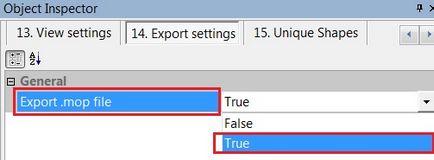
1) Excelent, trebuie să exportăm fișierul MOP. Pentru aceasta, în bara de meniu, faceți clic pe Instrumente> Export> Postați la Local. Așteptăm în timp ce fișierul este exportat, de obicei este un proces foarte rapid.
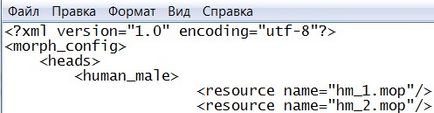
Acum salvăm chargenmorphcfg.xml. Intrăm în joc și obținem capul pe care l-ai bătut de mult timp. Ne bucurăm de victoria asupra primului pas în dezvoltarea Toolset.
1) După ce am salvat fața, aceasta este descrisă în secțiunea 15. Forme unice, trebuie să exportați fața, pentru aceasta selectați din bara de meniu Instrumente> Export> Post la local. Așteptăm în timp ce fișierul este exportat, de obicei este un proces foarte rapid.
2) Pentru a găsi fișierul exportat, citiți al doilea pas "Lucrul cu MOP".
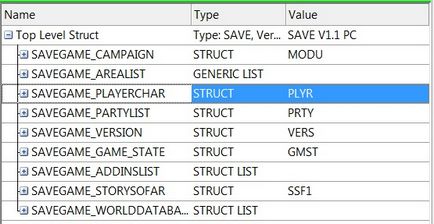
Avem nevoie de un SAVEGAME_PLAYERCHAR șir, faceți clic pe semnul plus de lângă linia, se va deschide câteva linii, este acum la fel de bine du-te la următoarea cale: SAVEGAME_PLAYERCHAR_CHAR> SAVEGAME_APPEARANCE. Găsim linia cu numele: SAVEGAME_APPEARANCE_MORPH_NAME. Faceți dublu clic pe linia din stânga și introduceți numele persoanei exportate. La mine sa dovedit aici:
Salvați fișierul, la fel cum ați salvat fața. Introduceți jocul, iar în meniul principal, faceți clic pe "Continuați", jocul va încărca automat salvarea modificată.
Nu vă fie teamă dacă cineva a jotcat sau a corupt un dosar. Setul de instrumente întotdeauna susține fișierul editat.
Pentru cei care doresc să descarce articolul, am pregătit un fișier PDF, pe care îl puteți descărca la link-ul de mai jos:
Articole similare
Trimiteți-le prietenilor: